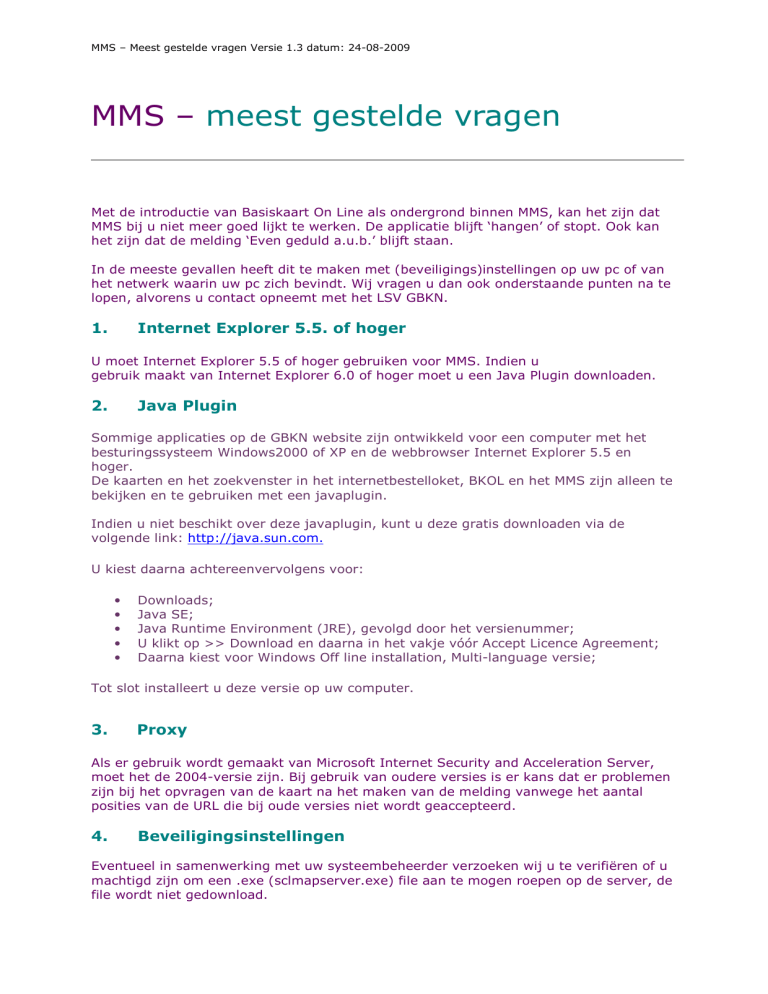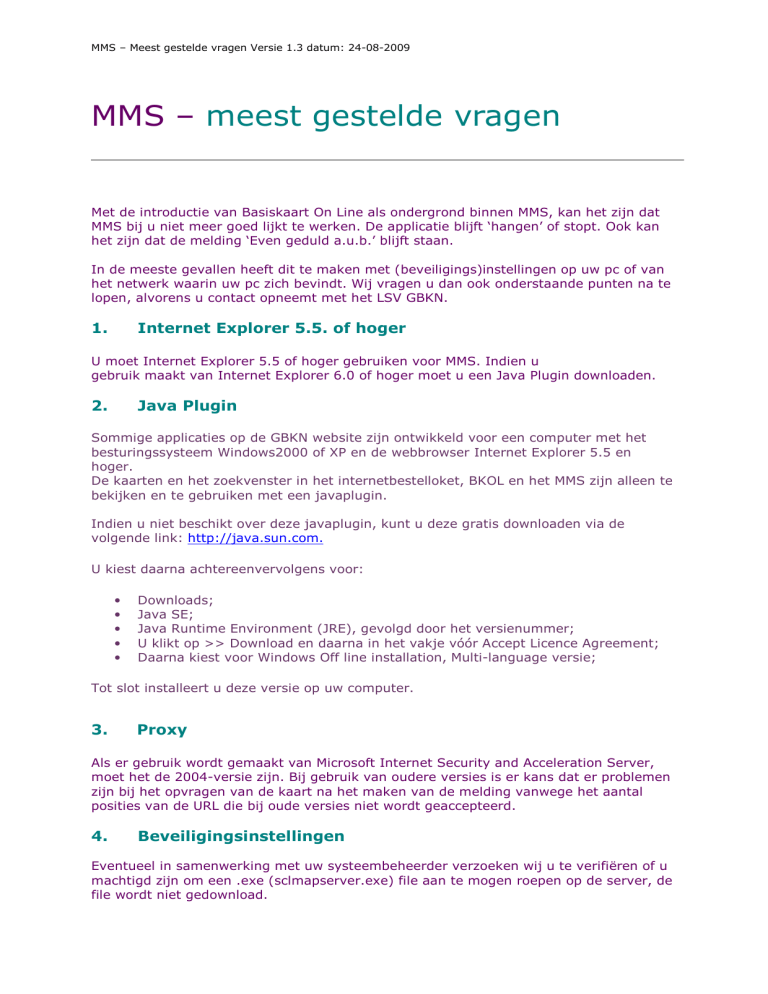
MMS – Meest gestelde vragen Versie 1.3 datum: 24-08-2009
MMS – meest gestelde vragen
Met de introductie van Basiskaart On Line als ondergrond binnen MMS, kan het zijn dat
MMS bij u niet meer goed lijkt te werken. De applicatie blijft ‘hangen’ of stopt. Ook kan
het zijn dat de melding ‘Even geduld a.u.b.’ blijft staan.
In de meeste gevallen heeft dit te maken met (beveiligings)instellingen op uw pc of van
het netwerk waarin uw pc zich bevindt. Wij vragen u dan ook onderstaande punten na te
lopen, alvorens u contact opneemt met het LSV GBKN.
1.
Internet Explorer 5.5. of hoger
U moet Internet Explorer 5.5 of hoger gebruiken voor MMS. Indien u
gebruik maakt van Internet Explorer 6.0 of hoger moet u een Java Plugin downloaden.
2.
Java Plugin
Sommige applicaties op de GBKN website zijn ontwikkeld voor een computer met het
besturingssysteem Windows2000 of XP en de webbrowser Internet Explorer 5.5 en
hoger.
De kaarten en het zoekvenster in het internetbestelloket, BKOL en het MMS zijn alleen te
bekijken en te gebruiken met een javaplugin.
Indien u niet beschikt over deze javaplugin, kunt u deze gratis downloaden via de
volgende link: http://java.sun.com.
U kiest daarna achtereenvervolgens voor:
•
•
•
•
•
Downloads;
Java SE;
Java Runtime Environment (JRE), gevolgd door het versienummer;
U klikt op >> Download en daarna in het vakje vóór Accept Licence Agreement;
Daarna kiest voor Windows Off line installation, Multi-language versie;
Tot slot installeert u deze versie op uw computer.
3.
Proxy
Als er gebruik wordt gemaakt van Microsoft Internet Security and Acceleration Server,
moet het de 2004-versie zijn. Bij gebruik van oudere versies is er kans dat er problemen
zijn bij het opvragen van de kaart na het maken van de melding vanwege het aantal
posities van de URL die bij oude versies niet wordt geaccepteerd.
4.
Beveiligingsinstellingen
Eventueel in samenwerking met uw systeembeheerder verzoeken wij u te verifiëren of u
machtigd zijn om een .exe (sclmapserver.exe) file aan te mogen roepen op de server, de
file wordt niet gedownload.
MMS – Meest gestelde vragen Versie 1.3 datum: 24-08-2009
Het uitvoeren van de executable is nodig om u de kaart op het scherm te tonen.
5.
Downloaden lijsten
Om de te downloaden lijsten te kunnen inzien moet men beschikken over Microsoft Excel.
Indien dit niet het geval is kan de lijst wel worden gedownload naar de locale PC, maar
niet worden geopend.
6.
Printen
Als men de melding wilt uitprinten moet de printer ingesteld worden op “landscape”;
liggend papierformaat. Verder hangt de kwaliteit en uitlijning van de print af van de
printerinstellingen die helaas niet vanuit de webbrowser zijn aan te sturen.
Probleem niet opgelost?
Mocht het probleem blijven bestaan, dan kunt u contact opnemen met de helpdesk van
het LSV GBKN. Wij vragen u dan duidelijk aan te geven om wat voor storing het gaat,
wanneer de storing optreedt en of het om een eenmalige storing gaat of een structureel
probleem.
U kunt uw melding doorgeven via e-mail: [email protected] of telefonisch 088 – 1833 790.
Voor vragen over de inhoud van de kaart, verwijzen wij u door naar de regionale
beheerders. De adressen en telefoonnummers vindt u op
www.gbkn.nl organisatie regionaal.
Uploaden Comma-Seperated Value (csv-) bestand
Ten behoeve van het uploaden van een Comma-Seperated Value (csv-) bestand is een
voorbeeld spreadsheet in EXCEL beschikbaar. U kunt deze spreadsheet van
http://www.gbkn.nl/nieuwesite/html/downloads.html#mms downloaden.
De spreadsheet bestaat uit een werkblad met voor alle acht rubrieken een regel. De
rubrieken zijn overeenkomstig de indeling in het GBKN handboek VIPU voor de GBKN
Basisinhoud. De betreffende regels kunt u kopieren wanneer u dit voorbeeld wilt
gebruiken als invulspreadsheet.
De kolommen Type, Uitsluitend BAG, Adres en de coördinaten moet u verplicht invullen,
de overige kolommen niet.
MMS – Meest gestelde vragen Versie 1.3 datum: 24-08-2009
Door het selecteren van een veld in de kolom Type moet u kiezen in de weergegeven lijst
wat u moet invullen.
De kolom Uitsluitend BAG geldt uiteraard alleen voor de rubriek Hoofd- en bijgebouwen.
Hier junt u kiezen voor N (nee; default) of J (ja). J vult u alleen in wanneer de melding
alleen BAG-inhoud betrfet en géén inhoud van de betreffende, regionale GBKN. Bij de
overige rubrieken staat deze kolom default op N.
De kolom Spoed is niet verplicht. U kunt hier kiezen tussen N (default) en J. Bij J moet u
bij Opmerkingen opgeven waarom dit een Spoedmelding betreft. Bij de overige velden
leest u tips over het invullen.
De kolom # punten is niet verplicht en uitsluitend bestemd voor de GBKN beheerder.
De opgave van de locatie van de mutatie is wel verplicht. U geeft die aan door middel
van een punt of een gesloten polygoon. Bij een gesloten polygoon moeten de X en Y van
het laatste punt identiek zijn aan die van het eerste punt. Een polygoon bestaat dus altijd
uit minimaal 4 punten. De X en Y waarden rondt u af op meters.
Bij het opslaan van het ingevulde werkblad kiest u voor –Opslaan als …- en vervolgens
voor de extensie .csv.
U kunt één werkblad per keer uploaden, wel kunt u dat zo vaak herhalen als nodig is.
Na het uploaden ziet u dat de eerste regel een foutmelding genereert. Deze melding kunt
u negeren omdat het de kopregel met kolomnamen betreft.